Como corrigir filmes ou vídeos superexpostos: três melhores soluções para utilizar no PC
Ter um vídeo com uma supersaturação e exposição é normal. Na verdade, até mesmo videomakers profissionais passam por essa situação. Essa ocorrência inevitável geralmente é resultado de uma falha de hardware ou de um ambiente de filmagem. No entanto, independentemente do motivo pelo qual seu vídeo apresenta esse problema, você certamente o resolverá rapidamente agora. É porque você está prestes a aprender excelentes maneiras de consertar um filme superexposto ou vídeo. Portanto, sem mais delongas, vamos começar.
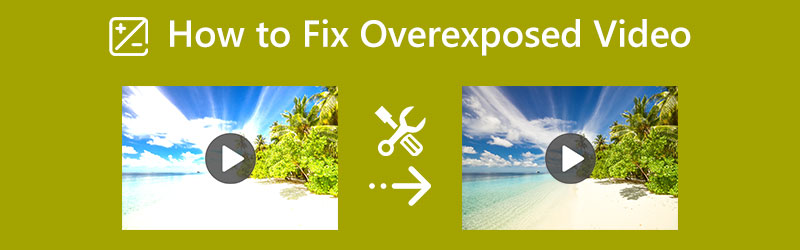
CONTEÚDO DA PÁGINA
Parte 1. Como corrigir um vídeo superexposto com eficiência
O primeiro software eficiente para consertar seu vídeo é Vidmore Video Converter. Este programa permite obter facilmente a resolução e saturação perfeitas para o seu vídeo superexposto. Além disso, é infundido com tecnologia avançada de rede neural AI responsável por corrigir e aprimorar vídeos sem comprometer a qualidade. Além disso, esta ferramenta oferece várias maneiras de corrigir seus vídeos. Ao corrigir o vídeo superexposto, você também pode melhorar a resolução, qualidade, taxa de quadros e muito mais. Além disso, este Vidmore Video Converter é o software mais esperado para usuários amadores, pois possui a interface mais amigável que você certamente irá adorar.
- Funcional em mais de 200 formatos, incluindo MKV, AVI, MP4, WebM e assim por diante.
- Adapte-se ao seu computador Mac e Windows sem problemas.
- Aparentemente alta qualidade de saídas que produz.
- Fácil processo de fixação usando suas configurações internas.

Como corrigir vídeo superexposto
Passo 1. Comece instalando este programa depois de clicar nos botões de download apresentados acima. Agora inicie a ferramenta após instalá-la. Em seguida, vá para o Caixa de ferramentas menu que está na parte superior da interface e selecione o Correção de cor ferramenta. Em seguida, prossiga para o processo de importação do vídeo pressionando o botão Adicionar ícone no centro da nova janela.
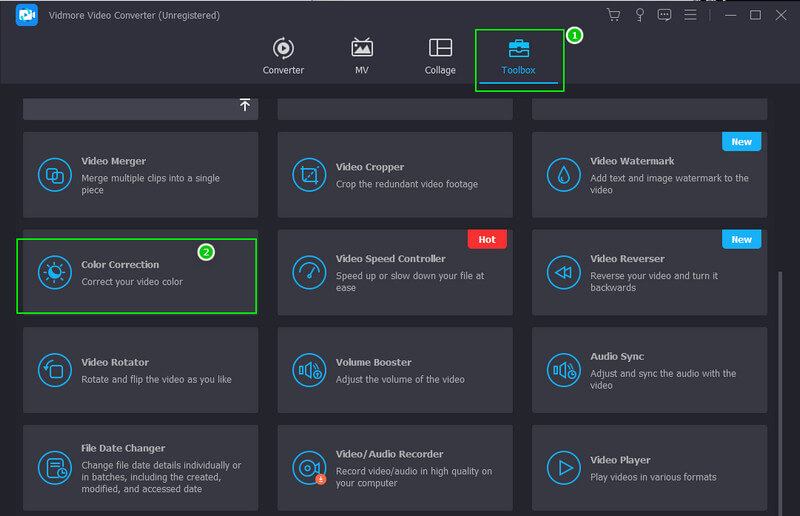
Passo 2. Após a importação do vídeo, você pode começar a navegar pelas configurações de ajuste localizadas na seção de visualização. Comece com o brilho, seguido pelo contraste, então o saturação. Controle-os até obter a fixação que precisa para o seu vídeo.

Etapa 3. Desta vez, se você deseja aprimorar a saída de vídeo, clique no botão Coggle ícone localizado nas configurações de exposição. Agora ajuste as predefinições fornecidas na janela pop-up. Sinta-se à vontade para modificar o formato, a qualidade e a resolução de acordo com sua preferência. Em seguida, acerte o Está bem guia para implementar as alterações.
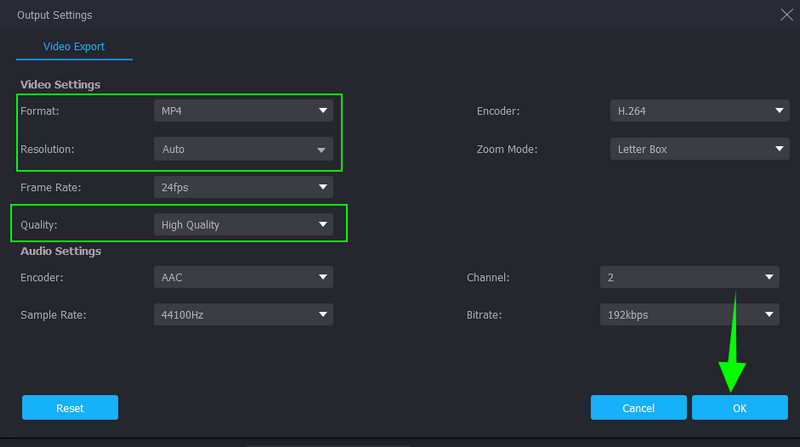
Passo 4. Depois disso, você pode definir um arquivo de destino ao acessar o Salvar em seção. Caso contrário, aperte o Exportar botão, que está na parte inferior da interface, aguarde o processo de exportação terminar e verifique a saída depois.
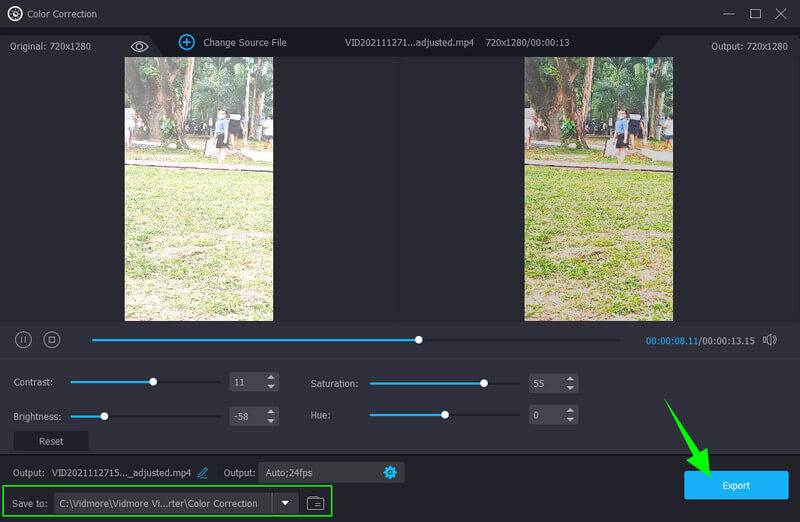
Parte 2. Como consertar um vídeo superexposto no Premiere Pro
Antes de darmos uma espiada em como corrigir vídeo superexposto no Premiere Pro, vamos dar uma visão geral deste popular programa. Adobe Premiere Pro é um software de edição de vídeo multiplataforma. Quando se trata de corrigir um vídeo super exposto, esta ferramenta usa tecnologia avançada que ajuda seu painel de cores Lumetri a exceder a fixação de vídeo esperada. No entanto, dito isso, o Lumetri ainda permitirá que você ajuste manualmente para obter a vibração perfeita para o seu vídeo. No entanto, não vamos negar os furos que dizem algo sobre a complexidade desta ferramenta, resultando em uma utilização desafiadora para iniciantes. No entanto, o Adobe Premiere Pro permite que você tenha uma boa funcionalidade de gradação de cores usando seus recursos básicos para usar. Portanto, abaixo estão as diretrizes que você pode seguir na resposta sobre como corrigir o vídeo superexposto no Premiere Pro.
Passo 1. Inicie a ferramenta em sua área de trabalho e importe um arquivo de vídeo que você precisa corrigir. Quão? Vou ao Arquivo menu e, em seguida, pressione o botão Importar arquivo seleção. Então, depois de importar o vídeo com sucesso, arraste-o para o Linha do tempo para começar a trabalhar.
Passo 2. Após isso, acesse o Lumetri Painel de cores pressionando o botão janelas guia na parte superior da interface. Em seguida, uma nova pequena janela aparecerá onde você encontrará o painel.
Etapa 3. Desta vez, comece a ajustar o Cor Lumetri painel. você pode acertar o Auto guia se você quiser. Em seguida, ajuste as opções de configuração de cor e luz que o ajudarão a diminuir o vídeo superexposto. Feito isso, salve e exporte o vídeo.
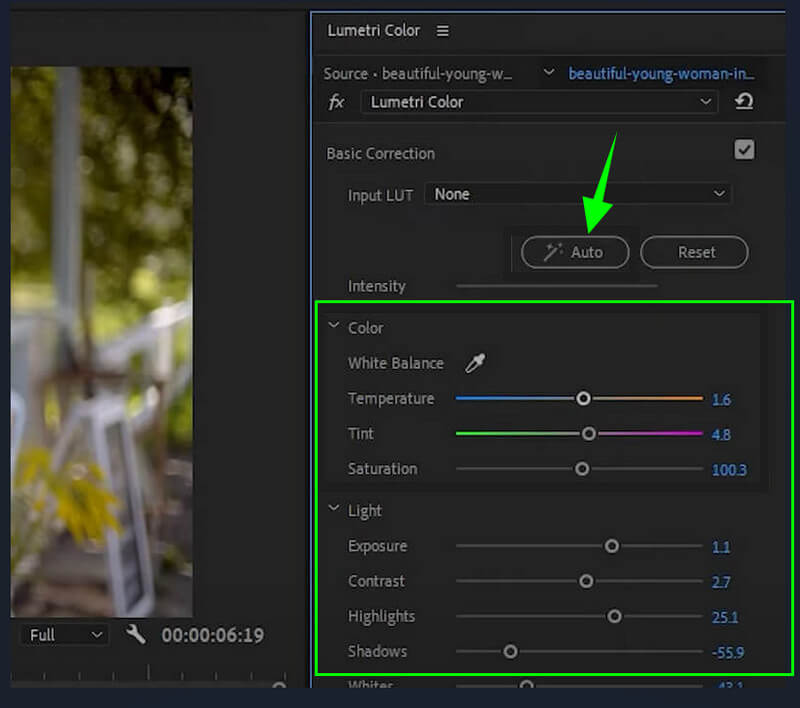
Parte 3. Como corrigir vídeo superexposto no iMovie
Agora, encontramos algumas pessoas que perguntam por que meu vídeo está superexposto no iMovie. Veremos que eles encontrarão a resposta inversamente observando as diretrizes abaixo. Mas antes disso, permita-nos dar esta breve descrição do iMovie. Devemos reconhecer o fato de que um dos bons recursos do iMovie é sua ferramenta de correção de cores. Possui configurações avançadas que personalizam o brilho, exposição, saturação e contraste do vídeo. Além disso, o iMovie também fornece ajustes onde você pode modificar os ganhos de cor, opções de aprimoramento e opções de redução automática de ruído. No entanto, este software só funciona no Mac, o que torna os usuários do Windows caretas. Ainda assim, aqui estão as etapas sobre como corrigir vídeos superexpostos no iMovie.
Passo 1. Inicie o iMovie no seu Mac e clique no botão Importar arquivos de mídia seleção para obter o arquivo de vídeo na interface. Feito isso, arraste o vídeo para o Linha do tempo para começar a trabalhar nele.
Passo 2. Em seguida, clique com o botão direito do mouse no vídeo que você carregou no Linha do tempo e selecione o Mostrar Inspetor guia nas seleções. Depois disso, clique no símbolo do Color Corrector na parte superior da visualização e ajuste as opções abaixo dele.
Etapa 3. Depois de obter as configurações desejadas para corrigir seu vídeo, você pode começar a exportá-lo. Para isso, basta clicar no Exportar símbolo no canto superior direito da interface.

Parte 4. Perguntas frequentes sobre como corrigir vídeo superexposto
Quais ajustes necessários aplicar ao vídeo superexposto?
É essencial ajustar o brilho, o contraste e a saturação do vídeo superexposto.
Posso corrigir o vídeo superexposto sem afetar a qualidade?
Sim você pode. Com os melhores editores de vídeo que temos aqui para você, principalmente o Vidmore Video Converter, você pode garantir uma alteração sem perdas da saída.
A compressão do vídeo fixo e superexposto diminui a qualidade?
Sim. Porque compactar um vídeo significa reduzir os elementos que ele contém. Isso resulta em uma diminuição da qualidade.
Conclusão
Este artigo é um excelente guia para corrigir vídeos superexpostos. O Premiere Pro e o iMovie são, sem dúvida, excelentes nessa tarefa. No entanto, este Vidmore Video Converter também mostrou alta competência que superou os dois programas populares. Além disso, seus recursos e ferramentas também são impressionantes, o que faz com que mais usuários o agarrem.


